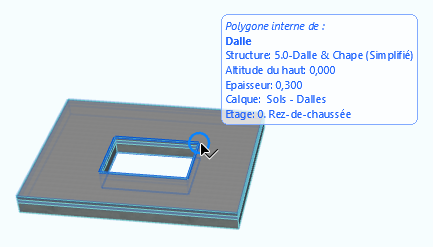Définir l'angle et la surface d'arête d'une dalle personnalisé
Pour personnaliser l'angle d'une arête de dalle et pour appliquer une surface personnalisée aux arêtes et/ou aux trous d'une dalle, sélectionnez la dalle (ou le trou seulement) et cliquez sur une arête avec le curseur Hélice pour obtenir la palette contextuelle. Sélectionnez l'icône Options Arête personnalisée pour ouvrir le dialogue.
![]()

Personnaliser Angle arête de dalle
Angle : Choisissez un angle (Vertical ou Personnalisé) pour l'arête de la dalle. Si vous choisissez Personnalisé, saisissez l'angle souhaité dans le champ à droite.
Si vous appliquez un angle d'arête différent de l'angle d'arête de la dalle par défaut (défini dans le dialogue Options Dalle), le volet Géométrie et position du dialogue Options Dalle indiquera qu'un angle d'arête personnalisé a été appliqué.
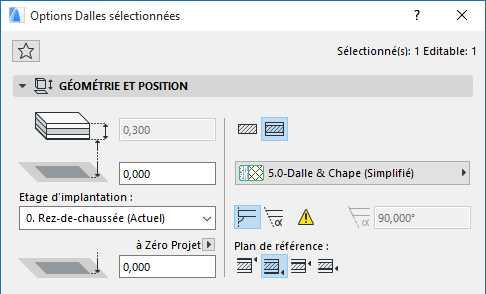
Si vous modifiez par la suite le réglage d'angle d'arête dans le dialogue Options Dalle, l'indicateur jaune indiquant l'arête personnalisée sera accompagné d'une ombre rouge. Cela veut dire que le réglage pour l'angle d'arête de la dalle va changer : voulez-vous aussi appliquer ce changement aux angles d'arêtes personnalisés ? Si oui, cochez la case en bas du dialogue Options Dalle (Appliquer changements à pans/arêtes personnalisées aussi). Si vous ne cochez pas cette case, les angles de rives personnalisés resteront inchangés.
Surface d'arête de dalle personnalisée
Remarque : Par défaut, la matière de surface appliquée à une arête de dalle provient du matériau de construction de la dalle. Vous pouvez la remplacer pour chacune des surfaces d'arête de la dalle en utilisant les contrôles du volet Modèle du dialogue Options Toit. Le dialogue Options Arête personnalisée vous offre d'autres manières de personnaliser la surface d'une ou de plusieurs arêtes de dalle.
Surface : Cliquez sur le bouton Remplacer surface, puis choisissez une surface personnalisée pour les arêtes de la dalle.
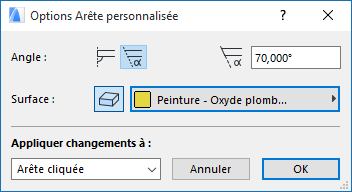
Si vous appliquez ici à une arête une surface différente de celle définie dans le volet Modèle du dialogue Options Dalle (ou dans Matériau de construction) le volet Modèle indiquera avec un indicateur jaune qu'une surface d'arête personnalisée a été appliquée.
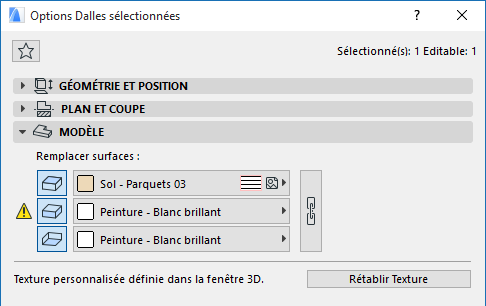
Si vous remplacez la surface d'arête de dalle dans le dialogue Options Dalle, l'indicateur jaune indiquant l'arête personnalisée sera accompagné d'une ombre rouge. Cela veut dire que le réglage général pour les rives de la dalle va changer : voulez-vous appliquer ce remplacement à toutes les arêtes, y compris les arêtes personnalisées ?
Si oui, cochez la case au bas du dialogue Options Dalle (Appliquer aussi les changements à pans/rives personnalisées). Si vous ne cochez pas cette case, les surfaces de rives personnalisés resteront inchangés.
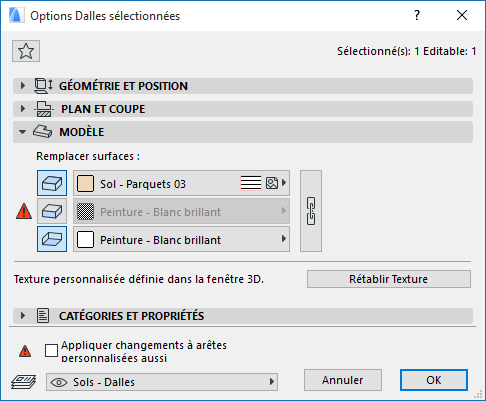
Appliquer changements
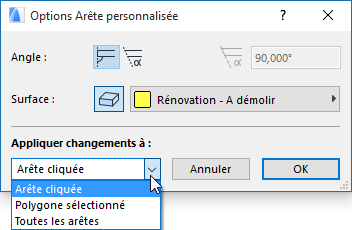
•Arête cliquée appliquera les options choisies ci-dessous (angle, surface) uniquement à l'arête sur laquelle vous avez cliqué pour ouvrir la palette contextuelle.
•Polygone sélectionné appliquera les options choisies aux arêtes de la dalle ou aux arêtes du trou seulement, dépendant de ce qui est sélectionné.
Voir Sélectionner un trou de dalle ci-dessous.
•Toutes les arêtes appliquera les options choisies à toutes les arêtes de la dalle et à toutes celles de ses trous. (Si la dalle sélectionnée ne comporte pas de trous, les options Polygone sélectionné et Toutes les arêtes resteront sans effet.)
Pour personnaliser une arête ou un angle de trou de dalle, vous devez sélectionner le trou au lieu de la dalle entière.
Pour vous assurer que vous avez bien sélectionné le trou, vérifiez que l'étiquette d'information affiche “Polygone interne de” pour la dalle sélectionnée :
Pour appliquer les valeurs personnalisées au trou seulement, choisissez la commande Polygone sélectionné dans le menu déroulant Appliquer à.